8.1. Übersicht¶
Bemerkung
 In Mahara 1.6 haben sich die Administrationsmenu Werte für Siteadministration und Institutionsadministration auf Administration und die Menuwerte für Site und Institutionsadministrators geändert und sind enger zusammengerückt.
In Mahara 1.6 haben sich die Administrationsmenu Werte für Siteadministration und Institutionsadministration auf Administration und die Menuwerte für Site und Institutionsadministrators geändert und sind enger zusammengerückt.
Als Site- und Institutionsadministratoren haben Sie den zusätzlichen Navigationseintrag Administration. Sie erhalten darüber einen schnellen Zugriff auf die Administration für Mahara. Als Institutionsadministrator sehen Sie nur den Bereich, der für die Institutionsverwaltung von Bedeutung ist.

Top-Level-Navigation für einen Site-Admin im *Administration*sbereich

Top-Level-Navigation für einen Institutions-Admin im *Administration*sbereich
8.1.1. Adminstartseite¶
Administration → Adminstartseite
Bemerkung
Die Adminstartseite steht nur Site-Administratoren zur Verfügung.
Sie sehen alle Administrationsbereiche auf der Hauptseite Administration der Administrationsstartseite.
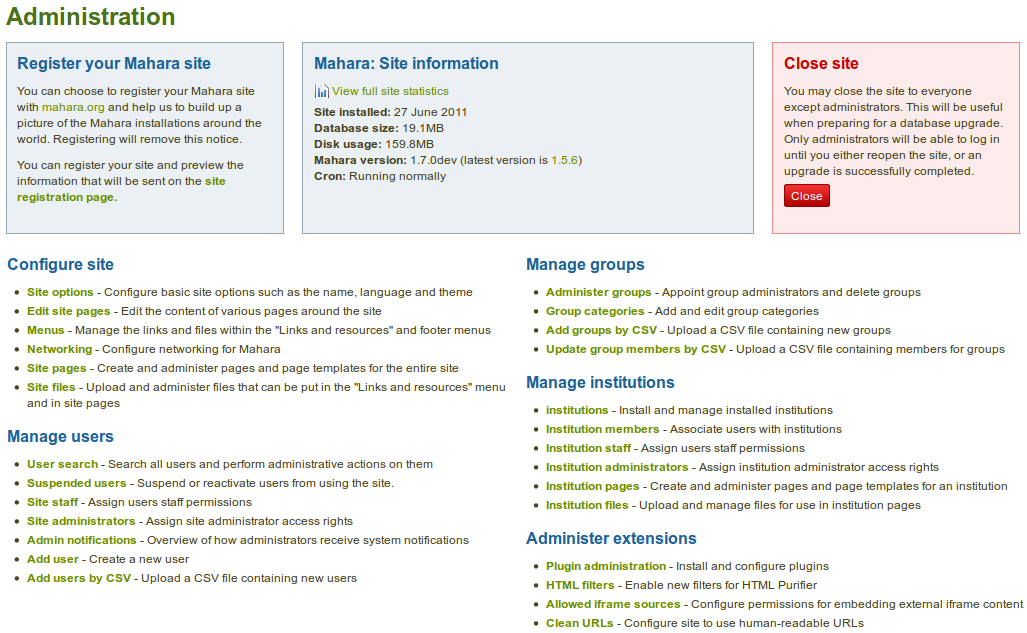
Administration-Übersichtsseite
Bemerkung
Wichtige Hinweise werden in rot dargestelt, damit Sie sie nicht so leicht übersehen.
Wenn ein Core-Plugin von Mahara ein Upgrade erfordert, finden Sie eine Notiz darüber und können mit einem Klick auf den Button Upgrade ausführen dieses starten.
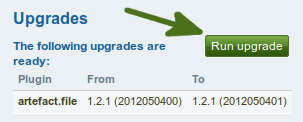
Upgradehinweis für Plugin
8.1.2. Warnungen¶
Nachdem Sie Mahara installiert haben, sehen Sie als Site-Administrator einige Hinweise. Beachten Sie alle Hinweise und nehmen Sie erforderlichen Einstellungen vor, um sicherzustellen, dass Ihre Seite so sicher wie möglich ist.
- Session entropy Länge: Ihre PHP session.entropy_Einstellung ist zu kurz. Setzen Sie sie in der php.ini mindestens auf 16, um sicher zu stellen, dass sichere Session IDs zufällig erzeugt werden nicht erratbar sind. Weitere Hinweise hierzu finden Sie im OWASP session management cheatsheet.
- Noreply E-Mailadresse: Wenn die System-E-Mailadresse fehlt oder fehlerhaft eingegeben wurde, werden Sie aufgefordert die Werte zu prüfen und zu korrigieren. Sehen Sie nach unter System E-Mailadresseinstellungen.
- Site-weiter Passwort Salt: Falls dieser noch nicht gesetzt wurde, bearbeiten Sie die config.php und tragen Sie den „passwordsaltmain“ Parameter mit einem passenden Wert unter :
$cfg->passwordsaltmain = 'your secret phrase here';ein.
8.1.3. Registrierung der Mahara Plattform¶
Administration → Administrationsstartseite → Registrierung
Als Siteadministrator können Sie Ihre Mahara-Site auf mahara.org registrieren. Sie helfen uns eine weltweite Liste der Mahara-Einsätze zu pflegen. Nur dadurch erhalten wir einen Überblick wie oft Mahara genutzt wird. Derzeit wird diese Liste nicht veröffentlicht. Auf der Übersichtsseite der Administration sehen Sie einen Link zur Registrierung.
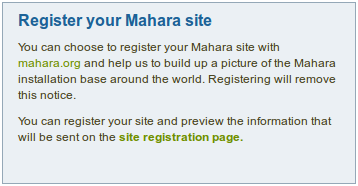
Registrierung der Mahara Plattform
Sie können sich einen Überblick darüber verschaffen, welche Daten übermittelt werden. Wöchentliche Aktualisierungen sind zu empfehlen, damit wir aktuelle Informationen haben. Alle Informationen werden anonym übermittelt. Wir sind nur daran interessiert wie viele Nutzer auf Ihrem System sind, welche Mahara-Version verwandt wird, wie oft Blöcke oder Artefakte genutzt werden.
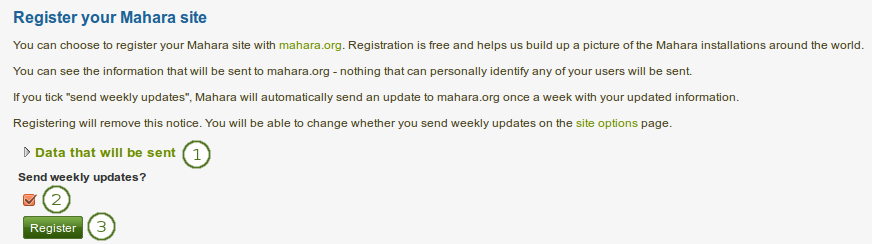
Registrieren Sie Ihre Mahara-Installation beim Mahara Projekt
- Daten, die versandt werden: Klicken Sie auf den Link für eine Vorschau der Daten, die über Ihre Seite versandt werden.
- Wöchentliche Updates versenden: Aktivieren Sie diese Checkbox, damit wöchentliche Aktualisierungen an das Projekt versandt werden. Die Updates basieren auf den Veränderungen an Ihrer Seite und enthalten ausschließlich anonyme Daten.
- Klicken Sie auf den Registrieren-Button, um die Registrierung Ihrer Mahara-Site abzuschließen.
8.1.4. Site-Informationen¶
Die Site-Informationen geben Ihnen als Site-Administrator einen Überlick über:
- Wie die Site genutzt wird.
- Wann die Site installiert wurde.
- Wie groß die Datenbank ist.
- Wie groß das Dateivolumem ist.
- Welche Version von Mahara genutzt wird.
- Ob der Cron-Job läuft oder nicht.
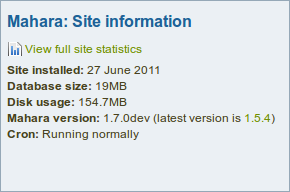
Site-Informationen
Wenn mit Ihrer Mahara-Installation Probleme auftreten und Sie eine Anfrage an die Community in den Foren <http://mahara.org/group/view.php?id=1>`_ stellen, sind die Informationen zur Mahara-Version und zum Cron-Job oft sehr nützlich. Die Versionsinformation gibt Ihnen zudem Auskunft, ob Sie die aktuellsten Sicherheitsupdates für Mahara installiert haben.
Siehe auch
The cron job is very important in Mahara as a number of vital tasks are only performed when it is running. You can find more information of how to set it up in the wiki.  If the cron is not running or only partially running, that information is displayed in red.
If the cron is not running or only partially running, that information is displayed in red.
8.1.5. Sitestatistiken¶
 Administration → Administrationsstartseite → Sitestatistiken
Administration → Administrationsstartseite → Sitestatistiken
Sie erhalten eine Reihe von statistischen Daten über den Gebrauch Ihrer Mahara-Site:
- Übersicht
- Übersichtsinformation über Nutzer
- Schnelle Informationen über Gruppen
- Basisinformationen über Ansichten auf der Siteebene
 Contentstatistiken für diese Woche
Contentstatistiken für diese Woche Zurückliegende Daten zur Contentstatistik seit Beginn der Zusammenstellung dieser Daten
Zurückliegende Daten zur Contentstatistik seit Beginn der Zusammenstellung dieser Daten Schneller Überblick über Institutionen und grundlegende statistische Daten über sie
Schneller Überblick über Institutionen und grundlegende statistische Daten über sie
Siehe auch
All site administrators and site staff have access to the statistics. They can also view the statistics individually for each institution.
8.1.5.1. Komplette Siteinformationen¶
Sie erhalten so einen schnellen Überblick über wichtige Daten für Administratoren.
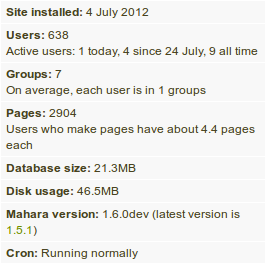
Übersicht für die Site
- Installationsdatum: Datum der Installation des Mahara-Systems
- Nutzer: Anzahl
- registrierte Nutzer, z.B. jeder mit Account
- aktive Nutzer,; Nutzer, die sich zumindest einmal eingeloggt haben und etwas getan haben
- Gruppen: Anzahl der Gruppen und durchschnittliche Zahl der Gruppenmitgliedschaften je Nutzer
- Ansichten: Anzahl der Ansichten und durchschnittliche Zahl der Ansichten pro Nutzer
- Datenbankgröße: Größe der Datenbank auf Ihrem Server
- Festplattenplatzgebrauch: Festplattenspeicher, den die Mahara-Nutzer in Anspruch nehmen.
- Mahara-Version: Versionsnummer von Mahara und letzte stabile Version
- Cron: Information, ob der Cron-Job gelaufen ist oder nicht
8.1.5.2. Nutzer/innen¶
Im Nutzer-Tab der Site-Statistiken sehen Sie eine Übersichtsstatistik über die Nutzer der Site.
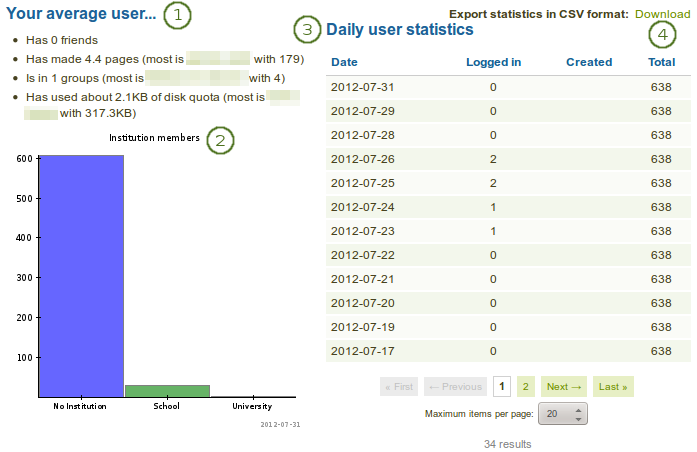
Nutzerstatistiken
Sie sehen folgendes:
- Ihr durchschnittlicher Nutzer: zeigt einige grundlegende statistische Daten über den durchschnittlichen Nutzer
- durchschnittliche Anzahl von Kontakten und den Namen der Person mit den meisten Kontakten
- durchschnittliche Anzahl von Ansichten und Person mit den meisten Ansichten
- durchschnittliche Größe der Dateiablage und Nutzer mit dem größten Volumen
- Eine grafische Darstellung der Zahl der Nutzer nach Institutionen
- Tägliche Nutzerstatistik: Die Statistik zeigt Informationen wie viele Nutzer sich eingeloggt haben, angelegt wurden und insgesamt auf der Site an einem bestimmten Tag existierten.
 Export der Statistiken im CSV Format: Download der täglichen Nutzerstatistik als CSV -Datei.
Export der Statistiken im CSV Format: Download der täglichen Nutzerstatistik als CSV -Datei.
8.1.5.3. Gruppen¶
Im Gruppen-Tab der Site-Statistik finden Sie einige Informationen über Gruppen.
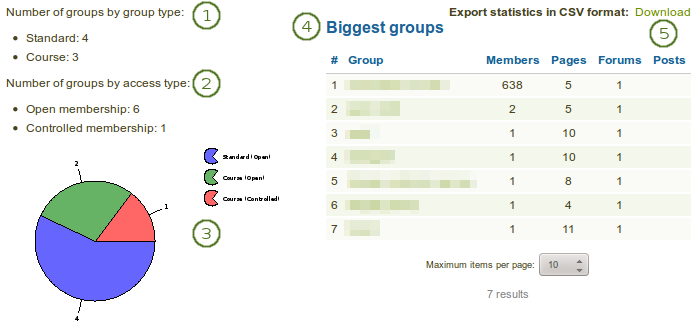
Gruppenstatistiken
Sie sehen folgendes:
- Anzahl der Gruppen nach Typ der Gruppe
- Kursgruppen
- Standardgruppen
- Anzahl der Gruppen nach Zugriffstyp
- nicht bestätigte Mitgliedschaften
- bestätigte Mitgliedschaften
- kontrollierte Mitgliedschaften
- Eine Grafik zeigt die Gruppen nach Gruppen- und Zugriffstyp.
- Größte Gruppen: Die Gruppen in absteigender Reihenfolge nach Anzahl der Mitglieder.
- Anzahl der Mitglieder
- Anzahl der Ansichten
- Anzahl der Foren
- Anzahl der Forenbeiträge
 Export der Statistiken im CSV Format: Download der zusammengefassten Gruppenstatistiken im CSV Format.
Export der Statistiken im CSV Format: Download der zusammengefassten Gruppenstatistiken im CSV Format.
8.1.5.4. Ansichten¶
Der Ansichten-Tab in den Statistiken versorgt Sie mit den wichtigsten Informationen über Ansichten.
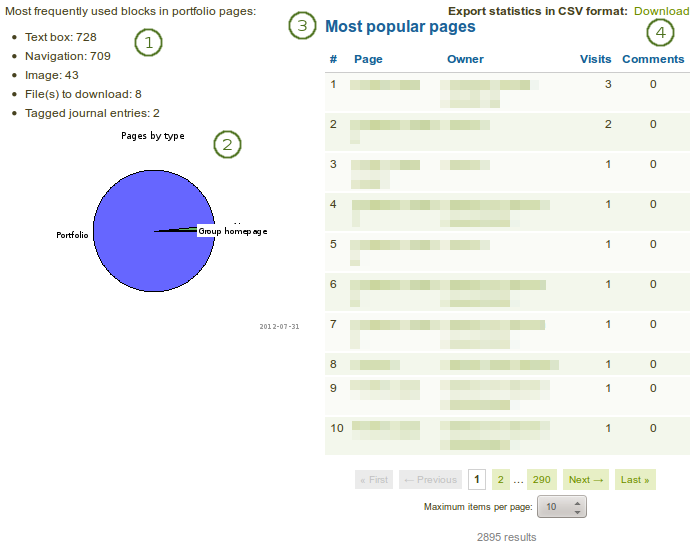
Statistik über Ansichten
Sie sehen folgendes:
- Meistgenutzte Blöcke in Portfolioansichten
- Eine Grafik zeigt die Verteilung von Profilen, Gruppen und Portfolioansichten.
- Beliebteste Ansichten: Die beliebtesten Ansichten in absteigender Reihenfolge mit Links zu den Ansichten und Eigentümern.
 Export der Statistiken im CSV Format: Download der zusammengefassten Statistiken zu Ansichten und ihre Zugriffe im CSV Format.
Export der Statistiken im CSV Format: Download der zusammengefassten Statistiken zu Ansichten und ihre Zugriffe im CSV Format.
8.1.5.5.  Content¶
Content¶
Der Content-Tab der Statistiken enthält Informationen über
- Artefakte
- Allgemeine Site-Informationen
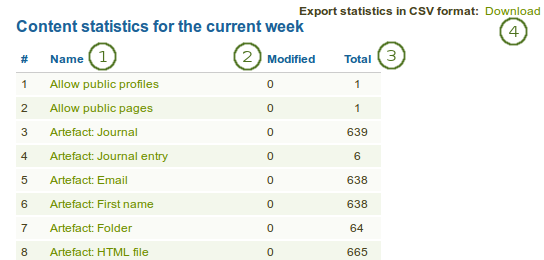
Statistiken für die aktuelle Woche für alle Artefakte etc.
- Name: Statistik über Artefakte und andere Basiswerte auf Site-Ebene. Er ist verlinkt mit den zurückliegenden Daten über die Vergangenheit.
- Verändert: Die Spalte zeigt die Anzahl an Updates für Artefakte etc. während der letzten Woche.
- Gesamt: Die Spalte zeigt die Anzahl an Instanzen des gewählten Wertes
- Statistiken im CSV-Format exportieren: Download der zusammengefassten Statistiken der Woche im CSV-Format.
Siehe auch
If you wish to see the number of different blocks used in portfolios, please go to the institution statistics.
Bemerkung
Die Zahl der Statistiken zu Content kann variieren. Angezeigt werden nun tatsächlich genutzte Contentypen.
8.1.5.6.  Zurückliegende Daten¶
Zurückliegende Daten¶
Die Statistik der zurückliegenden Daten enthält Informationen für die einzelnen Inhaltsarten im Zeitverlauf. Angezeigt wird die Statistik für den ausgewählten Typ. Üblicherweise werden Änderungen wochenweise festgehalten. Neue Statistiken werden auch bei manueller Ausführung des Cron-Jobs neu erstellt. Die Daten können ebenfalls per CSV-Datei heruntergeladen werden.
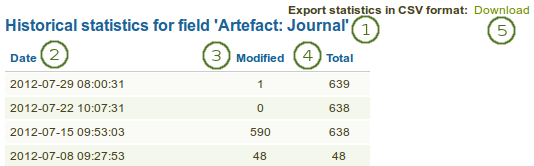
Frühere Daten für individuell erstellte Inhalte
- Zurückliegende Statistiken für ein Feld: Anzeige für Artefakte oder andere ausgewählte Werte.
- Datum: Anzeige wann die Statistik erstellt wurde.
- Verändert: Anzahl der Veränderungen zwischen dem letzten Zeitpunkt der Statistikerstellung und der jetzigen Statistik.
- Gesamt: Anzahl der Instanzen des Wertes zum Zeitpunkt der Erstellung der Statistik.
- Statistiken im CSV-Format exportieren: Download der zusammengefassten Statistiken des Wertes im CSV-Format.
Bemerkung
Wenn Sie auf den Tab Zurückliegende Daten klicken ohne zuvor einen Wert ausgewählt zu haben, wird die Anzahl der Nutzer angezeigt.
8.1.5.7.  Institutionen¶
Institutionen¶
Der Institutionen-Tab enthält zusammengefasste Daten über die verschiedenen Institutionen. Die Zahlen geben die Menge von Content, den Institutionsmitglieder erstellt haben, wieder. Sie finden Summendaten über:
- Mitglieder
- Ansichten
- Blöcke
- Artefakte
- Forenbeiträge
Jede Spalte kann durch Anklicken des Kopfs neu sortiert werden. Laden Sie die Daten auf Wunsch als CSV-Datei herunter.
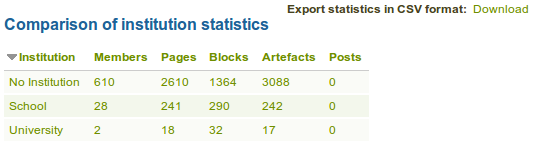
Basisstatistiken für Institutionen
Bemerkung
Wenn die Zugehörigkeit von Nutzern zu mehr als einer Institution möglich ist, zählt ihr Content mehrfach. In der Statistik für die gesamte Site werden sie jedoch nur einfach gezählt.
8.1.6. Plattform sperren¶
Administration → Adminstartseite → Übersicht
Sie können die Site für alle Nutzer/innen außer Administrator/innen sperren. Dies ist während der Vorbereitung und Durchführung eines Datenbankupdates sinnvoll. Nur Administrator/innen haben Zugriff bis die Seite wieder freigegeben wird und das Update erfolgt ist.
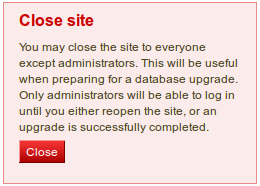
Mahara-Site schließen